So nutzen Sie Focus Assist am besten mit dem Windows 10-Update vom April 2018
3 Minute. lesen
Veröffentlicht am
Lesen Sie unsere Offenlegungsseite, um herauszufinden, wie Sie MSPoweruser dabei helfen können, das Redaktionsteam zu unterstützen Mehr erfahren
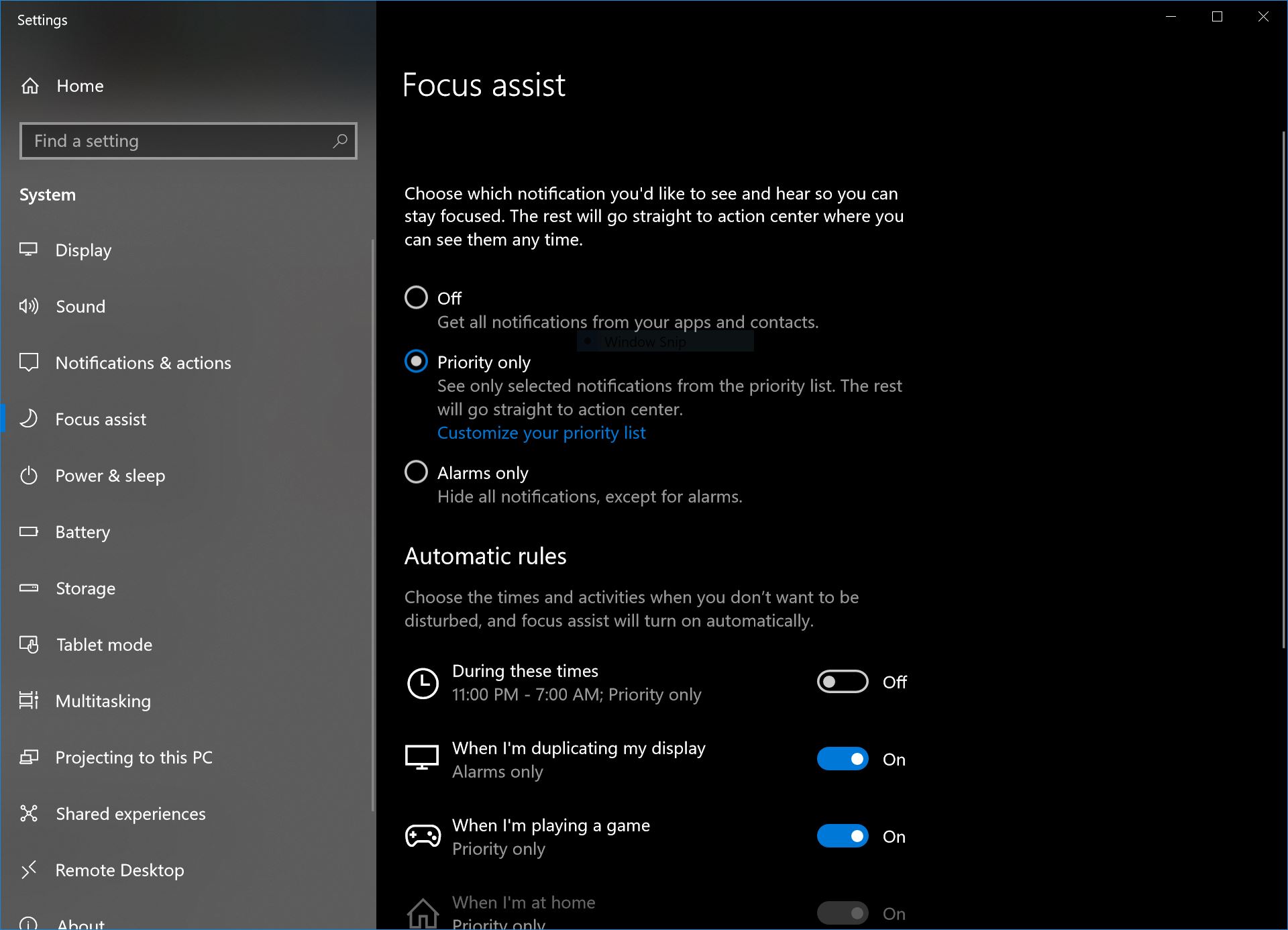
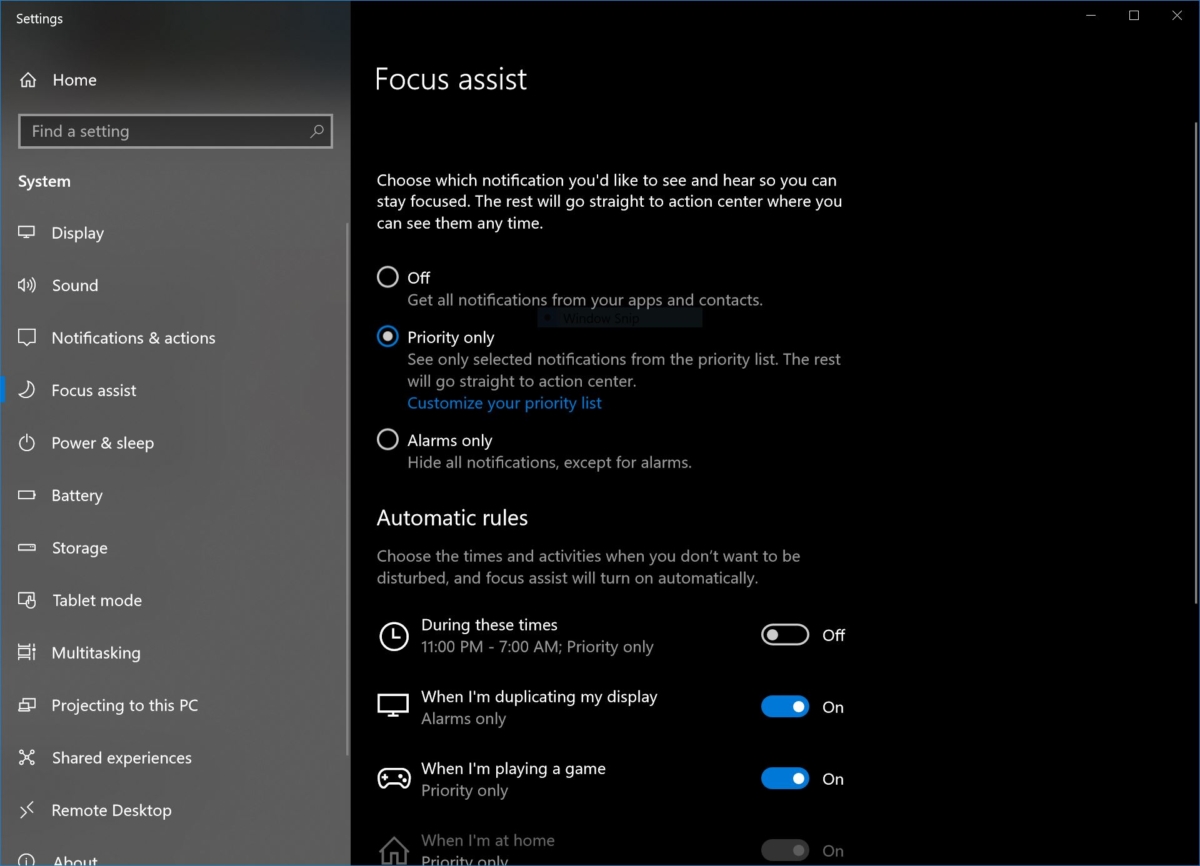
Mit dem kommenden Windows 10 April 2018 Update benennt Microsoft Quiet Hours offiziell in Focus Assist um. Während es die gleiche Funktion sein wird, wird Focus Assist einige neue Ergänzungen enthalten, die für den Benutzer hilfreich sein werden.
Was ist Focus Assist?
Focus Assist ist ein neuer Name für die bestehenden Ruhezeiten, mit denen Benutzer störende Benachrichtigungen während der Arbeit stummschalten konnten. Microsoft arbeitet schon seit einiger Zeit an diesem Feature und hat es mit neuen Updates perfektioniert. Während die Benutzer darüber diskutierten, ob Focus Assist ein guter Name für die Funktion ist oder nicht, können wir alle zustimmen, dass Microsoft bei der Implementierung gute Arbeit geleistet hat.
Wie verwende ich den Fokus-Assistenten?
Um Focus Assist zu aktivieren und einzurichten, müssen Sie zu Einstellungen > System > Focus Assist gehen. Hier erhalten Sie viele Einstellungen, um die Funktionsweise von Focus Assist anzupassen.
Als erstes müssen Sie die Prioritätenliste anpassen. Klicken Sie dazu auf die Option „Prioritätsliste anpassen“. Hier finden Sie Einstellungen in Bezug auf Apps und Kontakte, die Sie Focus Assist umgehen möchten, sowie einige andere allgemeine Einstellungen. Stellen Sie sicher, dass Sie die Einstellungen sorgfältig anpassen, da diese immer dann gelten, wenn Sie die Fokusunterstützung nur auf Priorität setzen.
Als nächstes können Sie automatische Regeln festlegen, um Focus Assist zu aktivieren. Hier verwendet das Gerät die verfügbaren Daten, um den Focus Assist automatisch zu aktivieren oder zu deaktivieren. Beispielsweise können Sie den Focus Assist so einstellen, dass er zu einer bestimmten Tageszeit oder während des Spielens aktiviert oder deaktiviert wird. Sie können auch festlegen, wie Focus Assist für verschiedene Regeln funktionieren soll, z. B. können Sie Focus Assist wahrscheinlich so einstellen, dass alles blockiert wird, wenn Sie in der Schule oder im Büro sind, aber Ihre Nachrichten von Ihren wichtigen Kontakten beim Spielen oder zu Hause erhalten möchten. Klicken Sie dazu auf eine der automatischen Regeln, um weitere Optionen zu erhalten, und passen Sie sie an Ihre Bedürfnisse an.
In jedem dieser Fälle sind die Benachrichtigungen im Action Center verfügbar, sodass Sie darauf zugreifen können, sobald Sie fertig sind. Microsoft hat außerdem eine Funktion hinzugefügt, mit der Sie eine Zusammenfassung der Benachrichtigungen erhalten, sobald Focus Assist deaktiviert ist.
Dadurch wird sichergestellt, dass Sie nach dem Deaktivieren von Focus Assist keine wichtigen Benachrichtigungen verpassen. Insgesamt ist Focus Assist eine praktische neue Funktion, die im kommenden Windows-Update vom 10. April 2018 enthalten ist. Was halten unsere Leser von dieser Funktion? Teilen Sie Ihre Gedanken im Kommentarbereich unten mit.

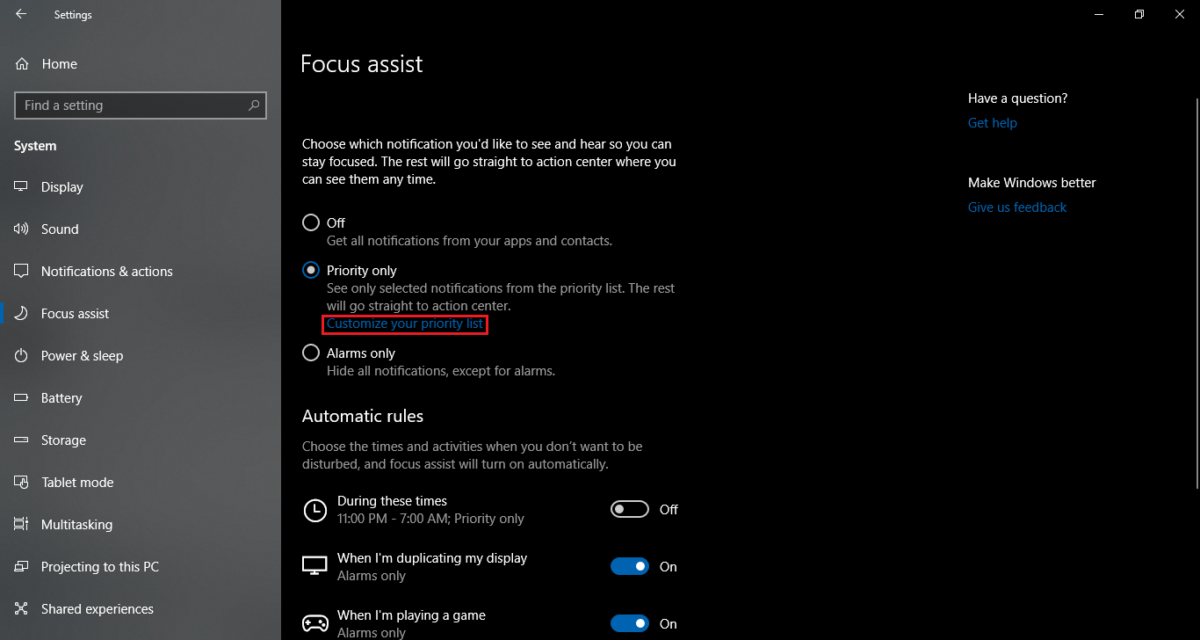
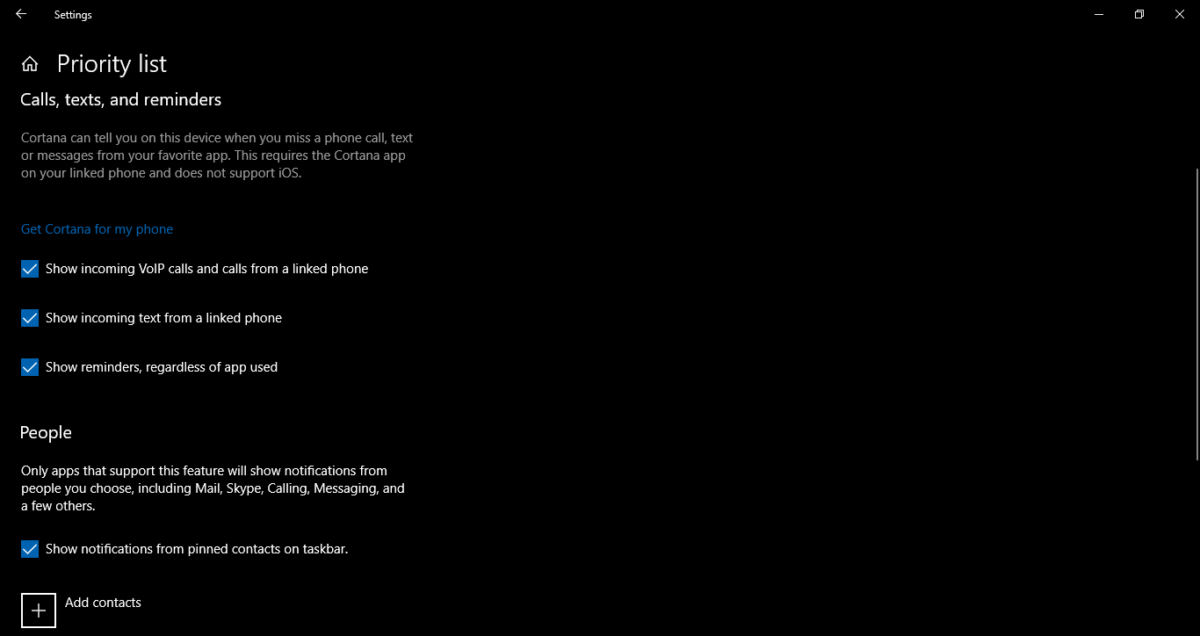
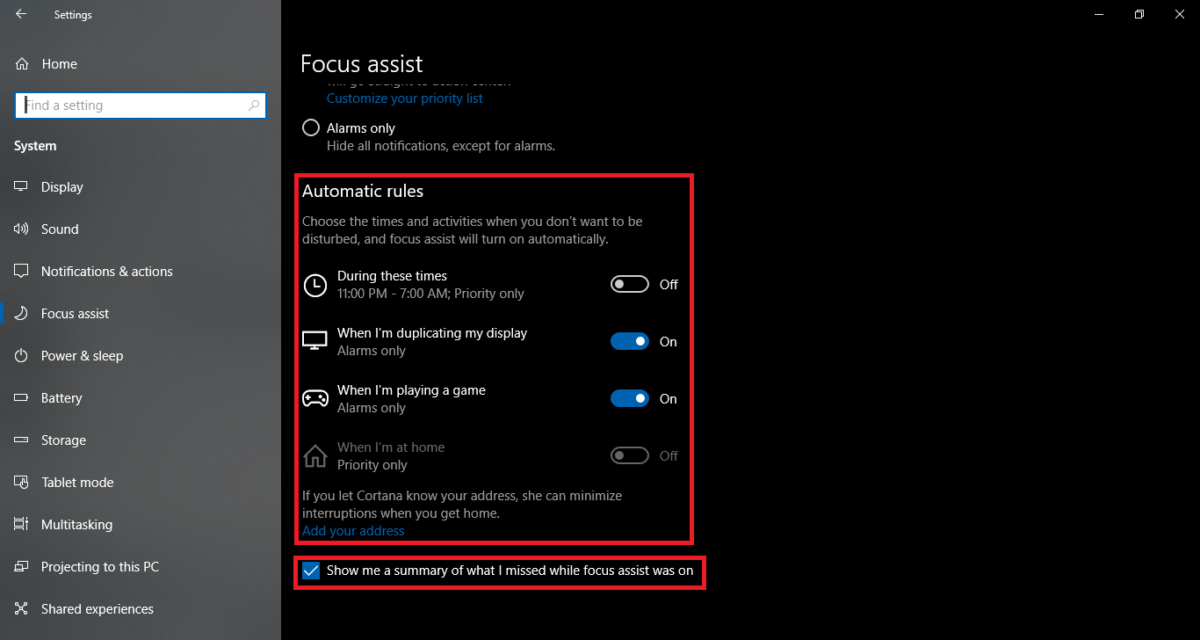
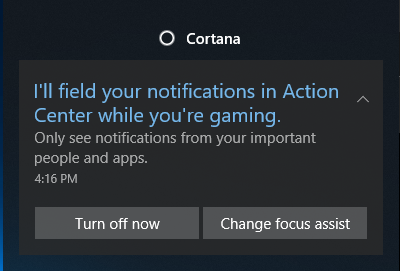








Benutzerforum
0 Nachrichten